實驗室 4:如何建立自動化解決方案
WWL 租用戶 - 使用條款如果您針對講師導向訓練交付的一部分取得租用戶,請注意,租用戶的功能是為了在講師導向訓練中支援實際操作實驗室。 租用戶不應共用,或用於實際操作實驗室以外的用途。 本課程中使用的租用戶是試用租用戶,在課程結束後無法使用或存取租用戶,且不符合延伸模組的資格。 租用戶不得轉換成付費訂用帳戶。 此課程中提供的租用戶仍是 Microsoft Corporation 的財產,我們保留隨時取得存取權和重新持有的權利。
案例
Bellows College 是一所教育組織,有多個校園和多項課程。 許多 Bellow College 的講師和管理員需要參加活動,並購買項目。 從歷史上來看,追蹤這些費用是一大挑戰。
校園管理希望為員工提供數位方式來報告費用,藉此將費用報告系統現代化。
在這整個課程中,您將建置應用程式及執行自動化,讓 Bellows College 員工能夠管理費用。
在此實驗室中,您將建立 Power Automate 流程,以在建立新的費用報告時透過電子郵件傳送費用報告的複本。
高階實驗室步驟
下列已識別為必須實作以完成專案的必要項目:
- 提交費用報告時,員工必須收到電子郵件。
必要條件
- 完成單元 1 實驗室 0 - 驗證實驗室環境
練習 1:建立費用報告通知流程
目標: 在此練習中,您將建立可實作需求的 Power Automate 流程。
工作 #1:建立流程
-
導覽到
https://make.powerapps.com -
您可能需要重新驗證、選取 [登入]**,然後視需要依照指示操作。
-
選取右上方的 [Dev One]** 環境 (若尚未選取)。
-
在左側導覽中,選取 [流程]**。
-
如果出現提示,請選取 [開始]**。
-
選取 [新增流程]**,然後選取 [自動化雲端流程]**。
-
針對流程名稱,輸入
Expense Notification。 -
在 [選擇流程的觸發程序]** 中,搜尋 Dataverse
-
選擇觸發程序 [當新增、修改或刪除資料列時]**,然後選取 [建立]**。
-
填入流程的觸發條件:
-
為 [變更類型]** 選取 [已新增]**
-
為 [資料表名稱]** 選取 [費用報告]**
-
針對 [範圍] ** 選取 [組織]**
-
選取觸發程序步驟上的省略符號 ( […])**,然後選取 [重新命名]**。 重新命名觸發程式步驟
When an Expense Report is added
-
這是個很好的做法,讓您和其他流程編輯者均可了解步驟的目的,而不必深入探討細節。
工作 2:建立取得費用報告資料列的步驟
-
選取 + 新步驟。 此步驟會擷取費用報告資訊,包括電子郵件地址。
-
搜尋 Dataverse
-
選取依識別碼取得資料列動作。
-
選取 [使用者]** 作為 [資料表名稱]**
-
選取 [資料列識別碼]** 欄位。 請注意,會出現視窗提示您選取 [Dynamic 內容]** 或 [運算式]**。
-
在 [資料列識別碼]** 欄位中,從 [動態內容]** 清單中選取 [擁有者 (值)]**。 在此步驟中,您會查閱 [費用報告] 資料列的擁有者,而此資料列是為了觸發此流程而建立的。
-
在 [取得資料列 ID] ** 動作中選取觸發程序步驟上的省略符號 ( […]),然後選取 [重新命名]**。 重新命名此動作
Get the Owner。
這是個很好的做法,讓您和其他流程編輯者均可了解步驟的目的,而不必深入探討細節。
工作 #3:建立傳送電子郵件以確認提交費用報告的步驟
-
選取 + 新步驟。 此步驟會將電子郵件傳送給提交費用報告的個人。
-
搜尋郵件,然後從 [Office 365 Outlook]** 連接器選取 [傳送電子郵件 (V2)]** 動作。
-
如果系統提示您接受使用此動作的條款及條件,請選取 [接受]**。
-
選取 [收件人]** 欄位,並輸入您的個人電子郵件地址。 (我們有許多方式可以動態填入電子郵件地址,但針對此練習,我們將手動指派電子郵件地址。)
-
在 [主旨]** 欄位中,輸入
Your expense report was submitted -
在 [電子郵件本文] ** 輸入下列文字:
名稱括以括號的欄位,必須置入動態內容。 建議您先複製並貼上所有文字,然後在正確的位置新增動態內容。
Dear {First Name},
Thank you for submitting your expense report for the total amount of {Report Total Amount} with a due date of {Report Due Date}.
Best regards,
Campus Administration
Bellows College
-
醒目提示 {First Name} 文字。 將其取代為 [取得擁有者]** 步驟中的 [名字]** 欄位。
-
醒目提示 {Report Total Amount} 文字。 將它取代為 [新增費用報表時] 字段的 [總金額] 字段。
-
醒目提示 {Report Due Date} 文字。 將它取代為 [新增費用報表時] 步驟中的 [報表到期日] 字段。
-
選取儲存。
保持流程索引標籤開啟,以供下一個工作使用。 您的流程看起來應該像下面這樣:
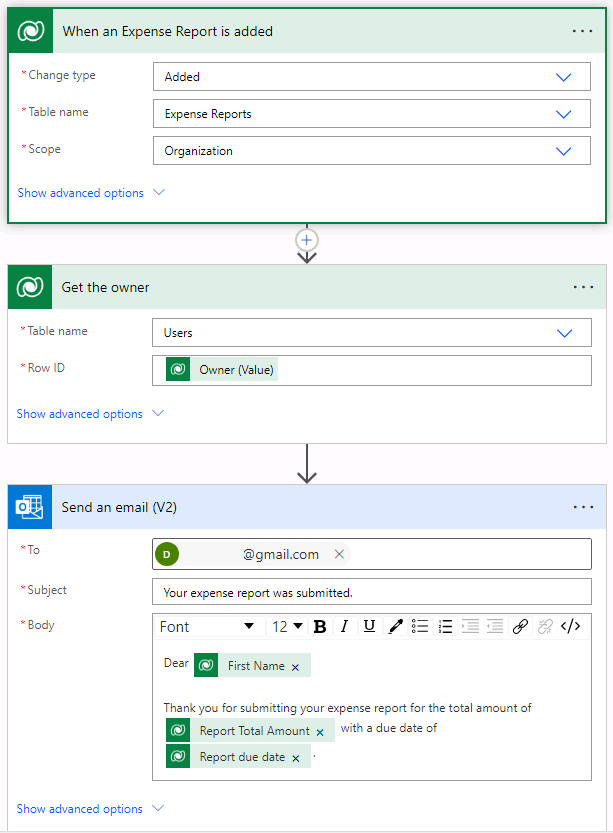
工作 4:驗證並測試流程
-
在瀏覽器中開啟新索引標籤,然後瀏覽至
https://make.powerapps.com。 -
選取右上方的 [Dev One]** 環境 (若尚未選取)。
-
選取 [應用程式]**,然後開啟 [費用追蹤器應用程式]**。
-
保持此瀏覽器索引標籤處於開啟狀態,然後導覽回之前的流程索引標籤。
-
在命令列上,選取 [測試]**。 選取 [手動]** 然後選取 [測試]**。
-
保持模型驅動應用程式開啟,並巡覽至瀏覽器索引標籤。
-
使用左側的網站地圖導覽,選取 [費用報告]**。
-
選取 [+ 新增]** 按鈕,以新增 [費用報告]** 記錄。
-
完成 [費用報告記錄]**,如下所示:
-
報表名稱:
Test Report -
報告目的: 會議
-
報告到期日: 明天
-
-
選取 [儲存 & 關閉]** 按鈕。
-
導覽至流程測試執行的瀏覽器索引標籤。 短暫延遲之後,您應該會看到流程正在執行。 您可以在其中攔截任何流程中的問題,或確認流程已成功執行。
短暫延遲後,您應該會在收件匣中看到電子郵件。
注意: 其可能會移至您的 [垃圾郵件] 資料夾。